购买VPS后,我们需要安装相应的网站环境以便搭建WordPress。对于新手用户,我建议直接使用宝塔面板进行安装(详细教程可点击此处)。如果您的服务器仅打算运行一个网站,或者配置较低,那么直接安装LNMP环境(Linux + Nginx + MySQL + PHP)将更节省资源。
之前的教程中,我推荐使用LNMP一键安装脚本,但由于网络上有传言称该脚本存在安全隐患,信誉难以恢复,故建议大家选择手动安装LNMP环境。在本教程中,我将以Debian 12为例,详细说明如何手动安装LNMP并搭建WordPress网站。
购买VPS
安装LNMP环境之前,首先需要购买一台VPS,并确保有Debian 12的操作系统选项。
连接VPS
连接VPS需要使用SSH软件。我推荐使用Xshell,Mac用户可以直接通过自带终端进行连接。
开始安装LNMP环境
连接到VPS后,首先需要更新系统组件,使用以下命令:
apt update -y && apt upgrade -y接下来,输入命令安装PHP及相关组件:
apt install php-fpm php-mysql php-gd php-cli php-curl php-mbstring php-zip php-opcache php-xml php-mysqli -y然后安装Nginx:
apt install nginx -y接着,安装MariaDB。一些资料显示MariaDB在性能、复制速度和安全性上优于MySQL,且提供了额外的存储引擎。输入以下命令进行安装:
apt install mariadb-server -y为提高数据库安全性,运行以下脚本:
mysql_secure_installation按回车键后,会出现一些提示,按[Y/n]时一律选择Y即可。此时需要设置数据库根用户的密码,请记住这个密码。
创建数据库
接下来为WordPress搭建做准备,首先创建一个数据库。输入以下命令进入MariaDB:
mysql -uroot -p在验证密码后,依次输入以下命令创建数据库及用户:
CREATE DATABASE naibabiji_db;
CREATE USER naibabiji_user@localhost IDENTIFIED BY 'blog_NaiBaBiJi_Com';
GRANT ALL ON naibabiji_db.* TO naibabiji_user@localhost;
FLUSH PRIVILEGES;上述代码中,`naibabiji_db`是数据库名字,`naibabiji_user`是用户名,`blog_NaiBaBiJi_Com`是密码,根据需要进行修改。
配置Nginx
为网站创建存放文件的目录:
mkdir -p /var/www/html/test.naibabiji.com/public_html接着创建虚拟主机配置文件:
vi /etc/nginx/sites-available/test.naibabiji.com.conf按i键,粘贴以下内容,然后按ESC键输入:wq保存:
server {
listen 80;
server_name test.naibabiji.com;
root /var/www/html/test.naibabiji.com/public_html;
index index.html;
location / {
index index.php index.html index.htm;
try_files $uri $uri/ =404;
}
location ~* .php$ {
fastcgi_pass unix:/run/php/php8.2-fpm.sock;
include fastcgi_params;
fastcgi_param SCRIPT_FILENAME $document_root$fastcgi_script_name;
fastcgi_param SCRIPT_NAME $fastcgi_script_name;
include snippets/fastcgi-php.conf;
}
}其中,`server_name`部分可以根据实际需求设置多个域名。接着创建软连接:
ln -s /etc/nginx/sites-available/test.naibabiji.com.conf /etc/nginx/sites-enabled/删除默认站点配置:
rm /etc/nginx/sites-enabled/default验证Nginx配置:
nginx -t最后重启Nginx服务:
systemctl restart nginx配置SSL安全证书
这时,如果您在浏览器中打开网站,会出现问题。首先需要安装安全证书。请确保您已正确解析域名,如果还未解析,请参见域名专题。
安装snapd:
apt install snapd -y若后期需要更新snapd,则使用以下命令:
snap install core; snap refresh core安装Certbot:
snap install --classic certbot通过以下命令申请SSL安全证书:
/snap/bin/certbot --nginx -d test.naibabiji.com接下来会要求您输入一个邮箱地址,然后依次确认提示。后续若需要续签SSL,可以使用以下命令:
certbot renew成功申请后,刷新网站,您应该能看到安全锁标志。
安装WordPress网站程序
切换到网站根目录:
cd /var/www/html/test.naibabiji.com/public_html/下载WordPress安装包:
wget https://wordpress.org/latest.zip解压安装包(如果提示命令不存在,请先执行`apt install unzip -y`):
unzip latest.zip进入解压后的文件夹,并移动所有文件到上级目录:
cd wordpress
mv * ..
cd ..修改文件权限:
chmod -R 755 /var/www/html/test.naibabiji.com/public_html
chown -R www-data:www-data /var/www/html/test.naibabiji.com/public_html在浏览器中打开您服务器的域名即可进入WordPress安装界面。
配置伪静态规则
您可以通过`vi /etc/nginx/sites-available/test.naibabiji.com.conf`修改文件内容。为了便于新手,您也可以通过SFTP下载文件,使用文本编辑器修改后再上传。
将以下内容替换到相应位置:
location / {
index index.php index.html index.htm;
try_files $uri $uri/ /index.php?$args;
}
# Add trailing slash to */wp-admin requests.
rewrite /wp-admin$ $scheme://$host$uri/ permanent;保存并上传覆盖原文件后,使用命令:
systemctl restart nginx重新启动Nginx,刷新网页,您会发现伪静态规则生效了。
以上便是手动安装LNMP环境并搭建WordPress网站的详细流程。如果仍有疑问,欢迎联系我进行付费服务。
其他相关命令
如何重启PHP服务?
首先查看当前PHP版本:
php -v假设提示为PHP 8.2.20,重启PHP服务的命令为:
systemctl restart php8.2-fpmPHP.ini文件位置:
/etc/php/你的PHP版本/fpm/php.ini
如何重启数据库服务?
systemctl restart mariadb添加交换空间
若需增加Swap空间,可以参考教程。
本站资源来源于网络,仅限用于学习和研究目的,请勿用于其他用途。如有侵权请发送邮件至vizenaujmaslak9@hotmail.com删除。:FGJ博客 » Debian 12上安装WordPress的LNMP环境教程

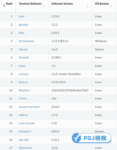 终端模拟器排行榜分享(Unicode 篇)
终端模拟器排行榜分享(Unicode 篇)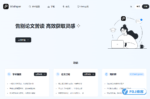 WisPaper:AI学术科研助手
WisPaper:AI学术科研助手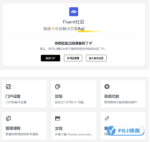 FluentCommunity Pro – 论坛门户与LMS在线学习平台构建插件使用教程
FluentCommunity Pro – 论坛门户与LMS在线学习平台构建插件使用教程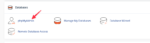 修复 WordPress 中主键错误,重复条目‘0’的问题说明
修复 WordPress 中主键错误,重复条目‘0’的问题说明 在 Linux 服务器上轻松安装 WP-CLI
在 Linux 服务器上轻松安装 WP-CLI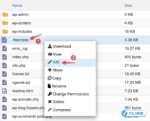 WordPress防止盗链配置教程
WordPress防止盗链配置教程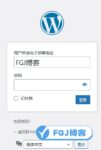 为什么 WordPress 默认不支持中文用户名?
为什么 WordPress 默认不支持中文用户名?